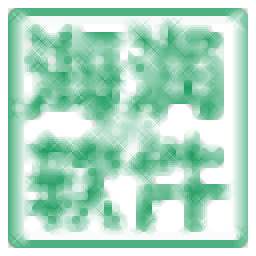
视频图片提取大师
v2020 官方版- 软件大小:12.6 MB
- 更新日期:2020-10-20 17:10
- 软件语言:简体中文
- 软件类别:图像其它
- 软件授权:免费版
- 软件官网:待审核
- 适用平台:WinXP, Win7, Win8, Win10, WinAll
- 软件厂商:

软件介绍 人气软件 下载地址
视频图片提取大师是一款简单易用的视频画面提取工具,该程序旨在帮助您从视频中提取指定画面帧,以便用作封面、海报...。其具备了简单直观的操作界面,添加视频文件后,可以直接在预览窗口下查看视频画面的每一帧,您可以直接在时间轴上拖动滑块来快速进行预览,也可以通过上一帧、下一帧功能快速切换画面帧,当需要提取某一帧的图像时,只需保存图像即可输出为jpg或bmp文件,总的来说,视频图片提取大师为您带来了简单的视频图片提取方案,有需要的朋友赶紧到本站下载吧!
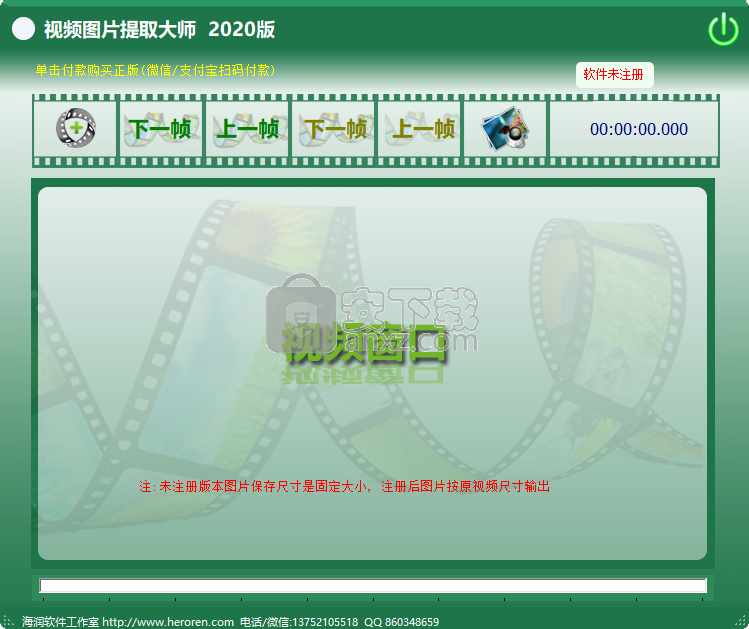
软件功能
视频图片提取大师可以帮助您从视频中提取视频画面帧。
内置预览功能,您可以预览视频中的每一帧画面。
可以通过拖动滑块来调整视频的进度。
快速进入上一帧或下一帧。
您可以查看当前画面帧对应的时间点。
软件特色
简单直观的操作界面,简单几步即可提取视频帧图像。
提取的图像可以用作视频封面、海报...,
可以以原视频画面大小输出图像。
支持mp4、avi、swf、flv、mov、wmv以及各类视频文件。
可以一键保存画面帧为jpg、或bmp文件。
安装方法
1、双击安装程序“sptptq_v2020.exe”开始进行安装。
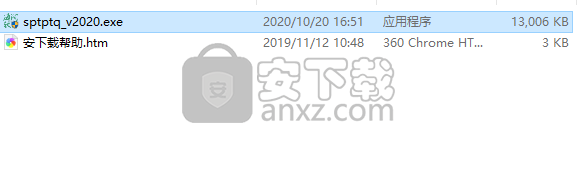
2、进入安装向导界面,用户可以选择安装位置,然后点击【安装】。

3、正在安装视频图片提取大师,用户等待安装完成。

使用方法
1、启动视频图片提取大师,进入如下所示的软件主界面。
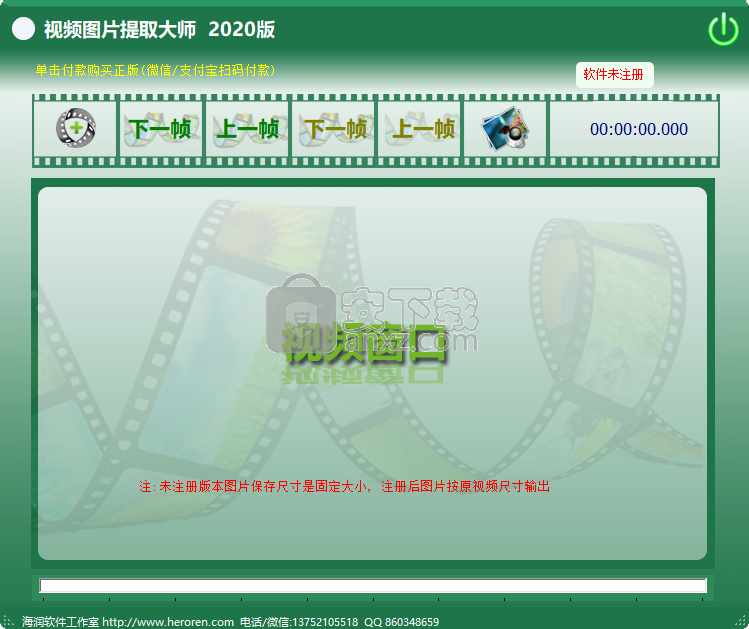
2、点击【添加视频】按钮,然后打开视频文件。
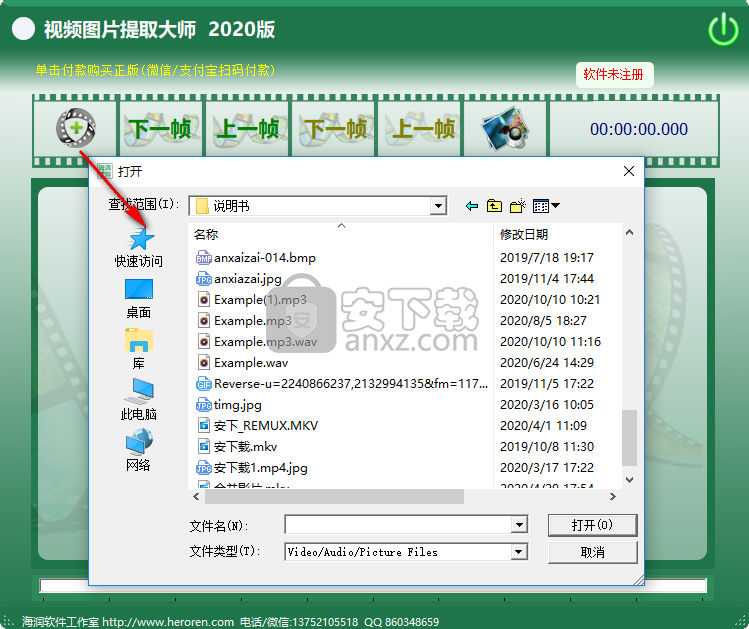
3、随后即可在预览界面下预览视频的每一帧,您可以拖动滑块调整进度。
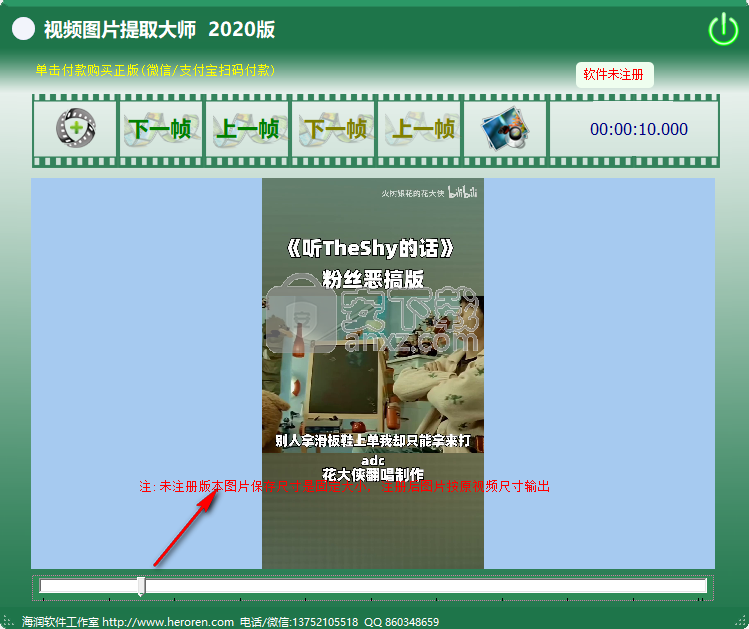
4、支持快速切换到上一帧或下一帧。
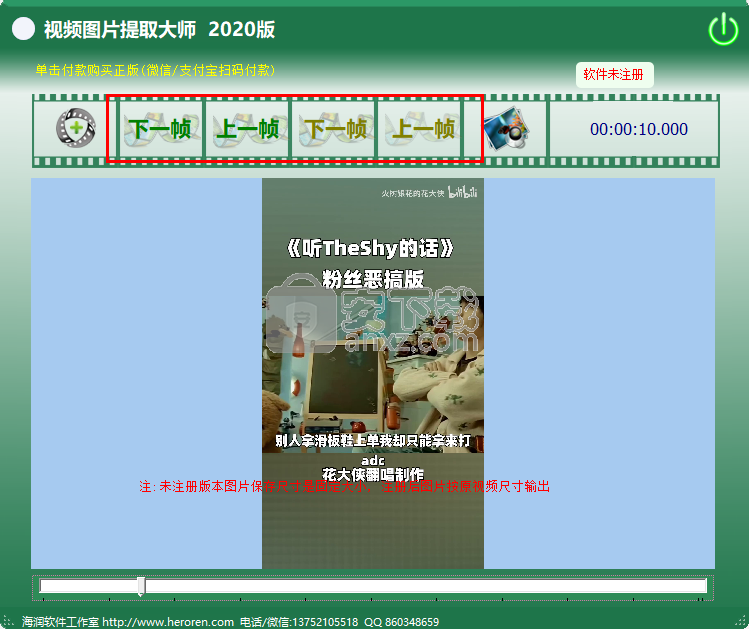
5、点击【保存图片】按钮,即可执行保存操作。
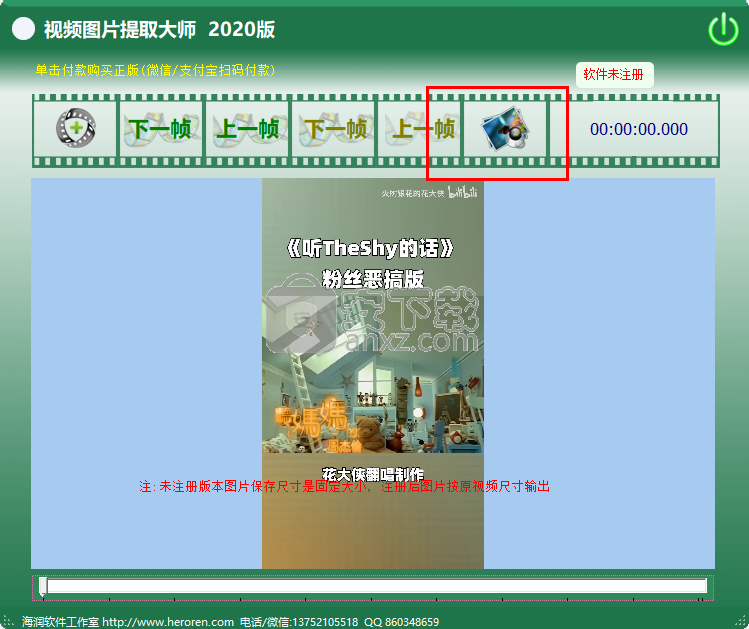
人气软件
-

vray for 3dmax2021 449 MB
/英文 -

coolorus cs6(PS色环插件) 0.76 MB
/简体中文 -

Benbox(激光雕刻软件) 35.40 MB
/多国语言 -

微信交易记录生成器 23.10 MB
/简体中文 -

印章大师11 5.0 MB
/简体中文 -

diffimg(图像对比软件) 28.0 MB
/简体中文 -

微赞图片直播同步助手 13.7 MB
/简体中文 -

imagelab(凝胶成像系统软件) 83.8 MB
/简体中文 -

set a light 3d studio(3D室内摄影布光软件) 2191 MB
/简体中文 -

小狐狸颜色拾取调色工具 0.25 MB
/简体中文


 ExifTool(图片信息查看工具) v12.65
ExifTool(图片信息查看工具) v12.65  G2(可视化引擎) v5.0.12
G2(可视化引擎) v5.0.12  Quick Any2Ico(图标提取器) v3.3.0.0
Quick Any2Ico(图标提取器) v3.3.0.0  OkMap Desktop(GPS制图软件) v14.12
OkMap Desktop(GPS制图软件) v14.12  chemoffice suite 2020(化学建模和绘图软件) v20.0.0.41 附安装教程
chemoffice suite 2020(化学建模和绘图软件) v20.0.0.41 附安装教程  acdsee pro 2019补丁 附安装教程
acdsee pro 2019补丁 附安装教程  贴图专家 V2.2 Build 20050809 完美
贴图专家 V2.2 Build 20050809 完美  Lunacy(Sketch文件预览编辑工具) v4.0.3
Lunacy(Sketch文件预览编辑工具) v4.0.3 















